- „Dropbox“ programa yra maža programa, integruojama su jūsų „File Explorer“.
- Tai leidžia jums jaustis taip, tarsi „Dropbox“ būtų tik jūsų kompiuterio pratęsimas.
- Norėdami gauti daugiau puikių šios nuostabios debesų paslaugos vadovų, apsilankykite mūsų specialus „Dropbox“ šakotuvas.
- Jei apsilankysite mūsų svetainėje, galite rasti dar daugiau vadovų šia tema Saugyklos puslapis.

Registruokis dabar ir gauk 5 GB nemokama saugykla svarbiausiems failams. Sinchronizuokite juos visuose įrenginiuose ir lengvai pasieksite. Štai ką jums siūlo:
- Pasiekite savo duomenis be klaidų ar nuostolių
- Galutinis failų ir atsarginių kopijų šifravimas
- Bendrinkite failus su ne sinchronizavimo vartotojais
Saugokite, bendrinkite ir pasiekite failus
beveik iš bet kur.
„Dropbox“ yra debesies saugojimo paslauga, kurią galite visiškai naudoti savo interneto naršyklė. Tačiau galite pridėti ir a „Dropbox“ aplankas
į „File Explorer“. Tada tas aplankas bus sinchronizuojamas su „Dropbox“, kad per „Explorer“ galėtumėte nuvilkti failus į debesies saugyklą.Taip pat yra keletas kitų būdų, kaip galite integruoti „Dropbox“ į „Explorer“ failų tvarkyklę sistemoje „Windows“.
Kaip aš galiu integruoti „Dropbox“ su „File Explorer“?
1. Pridėkite „Dropbox“ programą prie „Windows“
- Norėdami pridėti „Dropbox“ prie „File Explorer“, jums reikės programos.
- Jei dar neturite „Dropbox“ paskyros, atidarykite DB prisijungimo puslapį.
- Spustelėkite sukurti paskyros puslapį nuoroda.
- Užpildykite reikiamus teksto laukelius, skirtus vartotojo abonementui nustatyti.
- Sukūrę paskyrą, būsite paraginti atsisiųsti „Dropbox“ programinė įranga.
- Spustelėkite Atsisiųskite „Dropbox“ tai padaryti.
- Tada paleiskite diegimo programą, kad pridėtumėte „Dropbox“ programinę įrangą prie „Windows“.
- Jei jau turite DB paskyrą, bet dar neįdiegėte jos programinės įrangos, atidarykite „Dropbox“ programą atsisiųsti puslapį naršyklėje.
- Tada galite atsisiųsti programą iš ten, kad ją įdiegtumėte.
- Paspauskite „Windows“ klavišą + E spartųjį klavišą, skirtą „File Explorer“.
- Dabar „File Explorer“ lango kairėje pusėje pamatysite aplanką „Dropbox“.
- Spustelėkite tą „Dropbox“ aplanką, kad jį atidarytumėte.
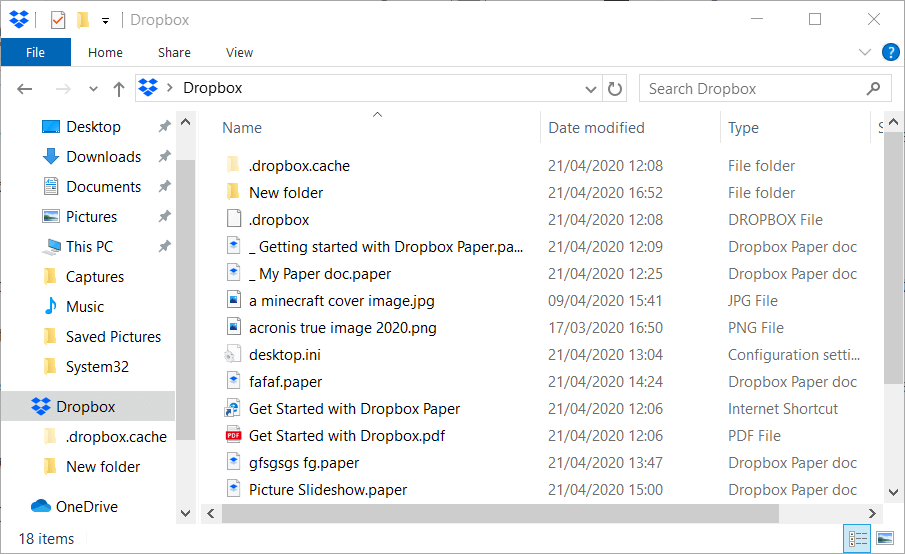
- Spustelėkite tą „Dropbox“ aplanką, kad jį atidarytumėte.
- Vilkite ir upuść failus į aplanką „Dropbox“, kad pridėtumėte juos prie savo debesies saugykla.
- Naujus aplankus galite pridėti prie „Dropbox“ naršyklėje dešiniuoju pelės mygtuku spustelėdami aplanką DB ir pasirinkdami.
- Nauja. Tada pasirinkite Aplankas variantą.
- Norėdami įtraukti „Dropbox“ į „File Explorer“ greitąją prieigą, dešiniuoju pelės mygtuku spustelėkite aplanką DB ir pasirinkite Prisegti prie greitosios prieigos.
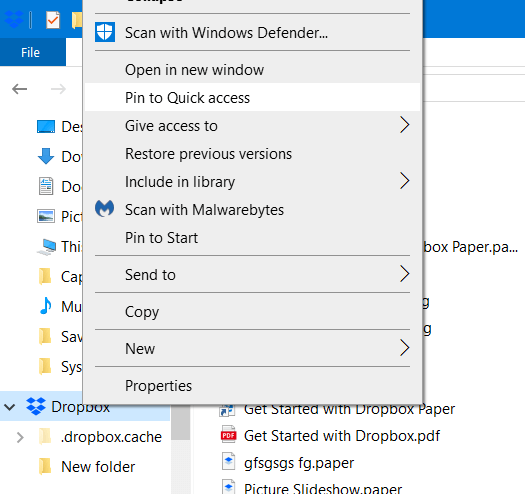
2. Pakeiskite aplanko „Dropbox“ kelią
- Galite pakeisti savo „Dropbox“ aplanko kelio vietą.
- Norėdami tai padaryti, spustelėkite „Dropbox“ sistemos dėklo piktogramą, kad atidarytumėte jos sistemos dėklo meniu.
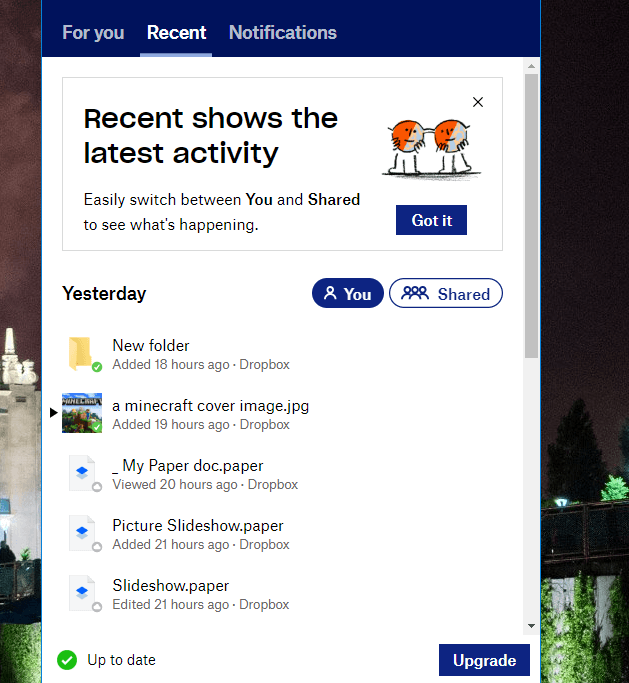
- Spustelėkite Pasiekite ir tvarkykite „Dropbox“ nustatymus mygtuką viršutiniame dešiniajame tos sistemos dėklo meniu.
- Pasirinkite Nuostatos variantą.
- Tada spustelėkite Sinchronizuoti skirtukas parodytas tiesiai žemiau.
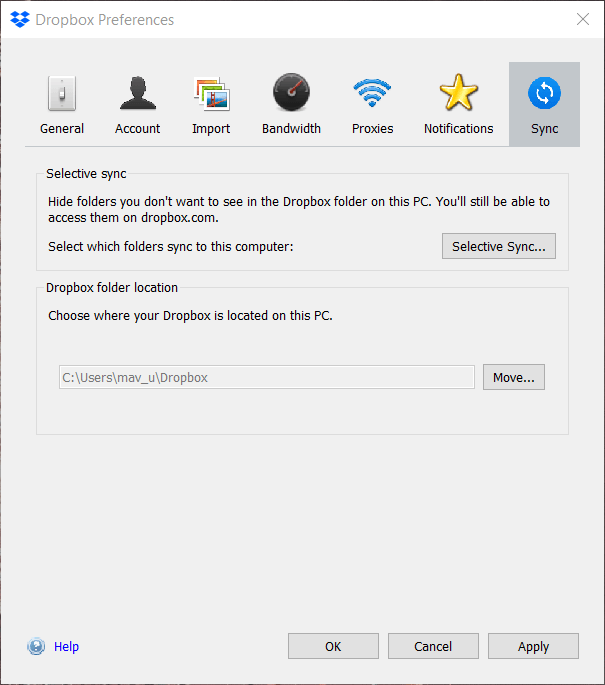
- Spustelėkite Perkelti mygtuką.
- Tada lange Naršyti po aplanką pasirinkite alternatyvų „Dropbox“ kelią ir spustelėkite Gerai mygtuką.
- Paspauskite Taikyti mygtuką.
3. Pridėkite „Dropbox“ į meniu „Siųsti“
Norėdami dar labiau pagerinti „Dropbox“ „File Explorer“ integraciją, pridėkite jį prie kontekstinio meniu submeniu „Siųsti į“.
- Norėdami tai padaryti, atidarykite „File Explorer“.
- Įveskite
% APPDATA% / Microsoft / Windows / Send To„File Explorer“ kelio juostoje ir paspauskite grįžimo klavišą.- Tuo keliu bus atidarytas „SendTo“ aplankas, parodytas žemiau.
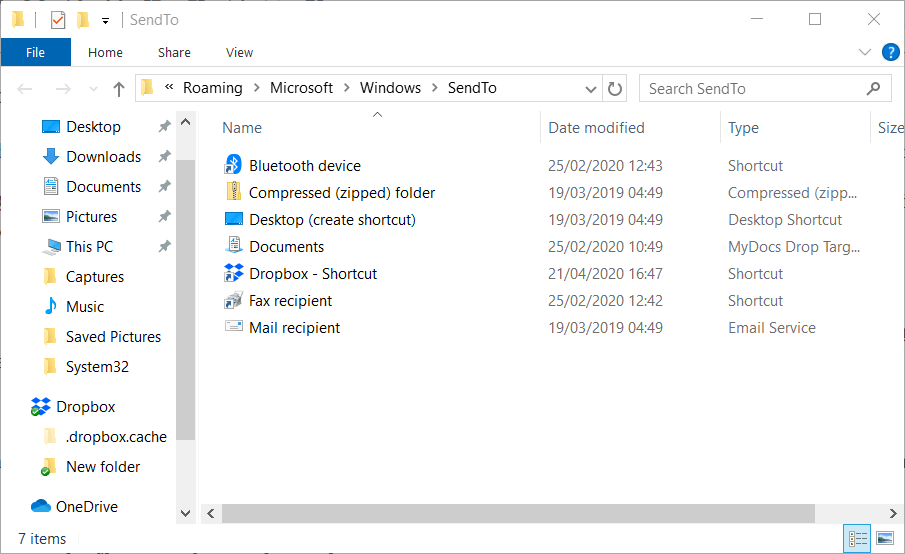
- Tuo keliu bus atidarytas „SendTo“ aplankas, parodytas žemiau.
- Dešiniuoju pelės mygtuku spustelėkite aplanką „Dropbox“ kairėje „File Explorer“ ir palaikykite nuspaudę pelės mygtuką.
- Tada vilkite „Dropbox“ į aplanką „SendTo“ ir atleiskite kairįjį pelės mygtuką.
- Dabar „Dropbox“ rasite submeniu „Siųsti į“.
- Dešiniuoju pelės mygtuku spustelėkite failą naršyklėje ir pasirinkite Siųsti į ant kontekstinis meniu.
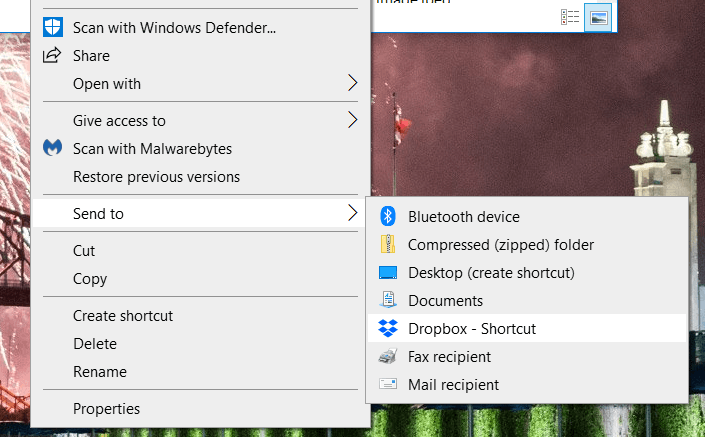
- Dešiniuoju pelės mygtuku spustelėkite failą naršyklėje ir pasirinkite Siųsti į ant kontekstinis meniu.
- Tada pasirinkite norėdami perkelti failą į „Dropbox“ meniu Siųsti į.
Dabar „Dropbox“ debesies saugykla bus „File Explorer“ plėtinys. Pridėję „Dropbox“ į „File Explorer“, galite perkelti failus į debesies saugykla neatidarius naršyklės.
Dažnai užduodami klausimai
„Dropbox“ yra nemokama debesies saugojimo paslauga, kuria vartotojai gali naudotis norėdami apsaugoti savo asmeninius duomenis neužpildydami kietųjų diskų. Nenuostabu, kodėl jis laikomas vienu iš geriausias debesies saugojimo paslaugas.
„File Explorer“ yra naršyklė, kuri yra „Windows“ OS dalis, ir ją galite naudoti norėdami pasiekti visą „Windows“ kompiuterio turinį.
„Dropbox“ programa yra programa, kurią atsisiunčiate, ir ji integruojama su jūsų „File Explorer“, atrodo, kad jūsų HDD saugykla buvo išplėsta.
Tačiau jūs galite gauti tokią pačią naudą paprasčiausiai gauti didesnį HDD.


